Matplotlib中的axis.Tick.set_alpha()函数:轻松调整刻度透明度
参考:Matplotlib.axis.Tick.set_alpha() function in Python
Matplotlib是Python中最流行的数据可视化库之一,它提供了丰富的绘图功能和自定义选项。在创建图表时,刻度标记是一个重要的组成部分,它们帮助读者理解数据的范围和分布。Matplotlib的axis.Tick.set_alpha()函数允许我们精确控制这些刻度标记的透明度,从而创建更加美观和易读的图表。本文将深入探讨这个函数的使用方法、应用场景以及与之相关的其他功能。
1. axis.Tick.set_alpha()函数简介
axis.Tick.set_alpha()是Matplotlib库中的一个重要函数,它属于Tick对象,用于设置坐标轴刻度标记的透明度。透明度值范围从0(完全透明)到1(完全不透明)。通过调整刻度标记的透明度,我们可以创建更加精细和美观的图表,特别是在处理复杂的数据可视化时。
让我们从一个简单的例子开始:
import matplotlib.pyplot as plt
fig, ax = plt.subplots()
ax.plot([1, 2, 3, 4], [1, 4, 2, 3], label='Data from how2matplotlib.com')
ax.legend()
# 获取x轴的刻度对象
xticks = ax.xaxis.get_major_ticks()
# 设置第一个刻度的透明度为0.5
xticks[0].set_alpha(0.5)
plt.title('Example of set_alpha() on x-axis tick')
plt.show()
Output:
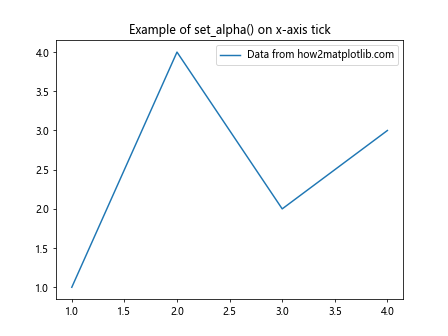
在这个例子中,我们创建了一个简单的线图,然后获取了x轴的主要刻度对象。我们使用set_alpha()函数将第一个刻度的透明度设置为0.5,使其半透明。这个例子展示了如何针对特定的刻度进行透明度调整。
2. 理解Tick对象
在深入探讨set_alpha()函数之前,我们需要了解Tick对象。在Matplotlib中,Tick对象代表坐标轴上的刻度标记。每个坐标轴(x轴和y轴)都有自己的一组Tick对象,这些对象控制刻度的外观和行为。
Tick对象包含多个组件:
- 刻度线(tick line):坐标轴上的短线
- 刻度标签(tick label):显示刻度值的文本
- 网格线(grid line):从刻度延伸到图表区域的线(如果启用)
set_alpha()函数可以同时影响这些组件的透明度。
让我们看一个展示Tick对象不同组件的例子:
import matplotlib.pyplot as plt
fig, ax = plt.subplots(figsize=(8, 6))
ax.plot([1, 2, 3, 4], [1, 4, 2, 3], label='Data from how2matplotlib.com')
ax.legend()
# 启用网格线
ax.grid(True)
# 获取x轴的刻度对象
xticks = ax.xaxis.get_major_ticks()
# 设置第二个刻度的透明度为0.3
xticks[1].set_alpha(0.3)
plt.title('Demonstrating Tick object components')
plt.show()
Output:
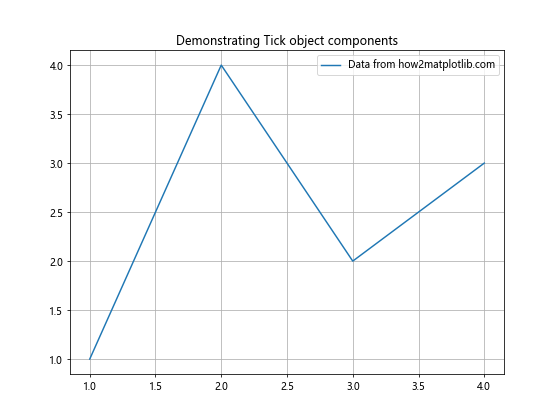
在这个例子中,我们启用了网格线,并将第二个x轴刻度的透明度设置为0.3。你会注意到这个刻度的刻度线、标签和对应的网格线都变得更加透明了。
3. set_alpha()函数的语法和参数
set_alpha()函数的语法非常简单:
tick.set_alpha(alpha)
其中:
– tick是Tick对象
– alpha是一个介于0和1之间的浮点数,表示透明度
虽然语法简单,但使用这个函数时需要注意几点:
alpha值必须在0到1之间,包括0和1。- 如果提供的值小于0,函数会将其设为0;如果大于1,函数会将其设为1。
- 设置
alpha为None会恢复到默认值。
让我们通过一个例子来演示这些特点:
import matplotlib.pyplot as plt
fig, ax = plt.subplots(figsize=(10, 6))
ax.plot([1, 2, 3, 4, 5], [1, 4, 2, 3, 5], label='Data from how2matplotlib.com')
ax.legend()
xticks = ax.xaxis.get_major_ticks()
# 设置不同的alpha值
xticks[0].set_alpha(0) # 完全透明
xticks[1].set_alpha(0.3) # 30%不透明
xticks[2].set_alpha(0.7) # 70%不透明
xticks[3].set_alpha(1) # 完全不透明
xticks[4].set_alpha(1.5) # 超过1,会被设置为1
plt.title('Demonstrating different alpha values')
plt.show()
这个例子展示了不同alpha值对刻度透明度的影响。注意最后一个刻度,尽管我们设置的值是1.5,但它的实际透明度与alpha=1相同。
4. 应用set_alpha()函数到多个刻度
在实际应用中,我们可能需要同时调整多个刻度的透明度。这可以通过循环或列表推导式来实现。
以下是一个使用循环来设置所有偶数刻度透明度的例子:
import matplotlib.pyplot as plt
fig, ax = plt.subplots(figsize=(10, 6))
ax.plot(range(10), range(10), label='Data from how2matplotlib.com')
ax.legend()
xticks = ax.xaxis.get_major_ticks()
for i, tick in enumerate(xticks):
if i % 2 == 0:
tick.set_alpha(0.3)
plt.title('Setting alpha for even-numbered ticks')
plt.show()
Output:
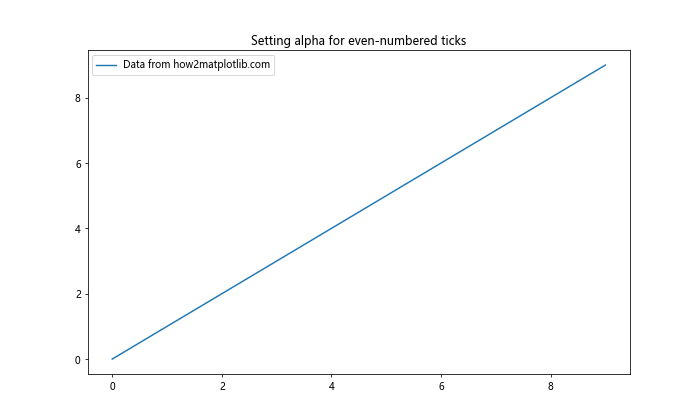
这个例子中,我们遍历所有x轴刻度,并将偶数位置的刻度透明度设置为0.3。
我们也可以使用列表推导式来更简洁地实现这一功能:
import matplotlib.pyplot as plt
fig, ax = plt.subplots(figsize=(10, 6))
ax.plot(range(10), range(10), label='Data from how2matplotlib.com')
ax.legend()
xticks = ax.xaxis.get_major_ticks()
[tick.set_alpha(0.3) for i, tick in enumerate(xticks) if i % 2 == 0]
plt.title('Setting alpha for even-numbered ticks using list comprehension')
plt.show()
Output:
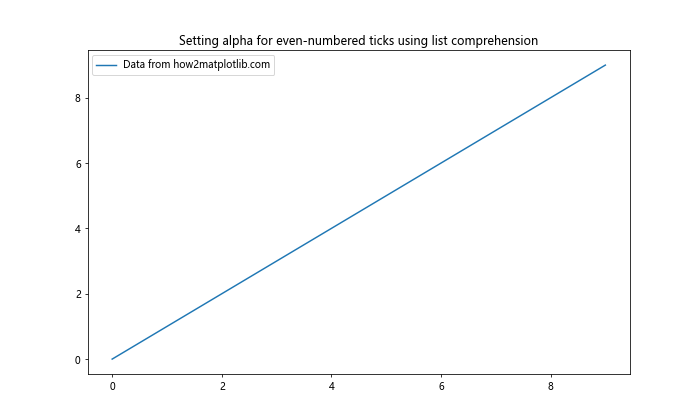
这两个例子产生相同的结果,但列表推导式的写法更加简洁。
5. 结合其他Tick属性使用set_alpha()
set_alpha()函数通常与其他Tick属性结合使用,以创建更复杂和美观的图表。例如,我们可以同时调整刻度的颜色、大小和透明度。
让我们看一个综合例子:
import matplotlib.pyplot as plt
fig, ax = plt.subplots(figsize=(10, 6))
ax.plot(range(5), range(5), label='Data from how2matplotlib.com')
ax.legend()
xticks = ax.xaxis.get_major_ticks()
for i, tick in enumerate(xticks):
tick.label.set_fontsize(14) # 设置字体大小
tick.label.set_rotation(45) # 旋转标签
tick.set_alpha(0.5 + i * 0.1) # 渐变透明度
tick.label.set_color(plt.cm.viridis(i / len(xticks))) # 使用颜色映射
plt.title('Combining set_alpha() with other Tick properties')
plt.tight_layout()
plt.show()
在这个例子中,我们对每个刻度进行了以下调整:
1. 增加字体大小
2. 旋转标签
3. 设置渐变透明度
4. 使用颜色映射设置不同的颜色
这展示了如何结合多种属性来创建独特和引人注目的刻度样式。
6. 在不同类型的图表中使用set_alpha()
set_alpha()函数可以应用于各种类型的图表,不仅限于简单的线图。让我们探索一些在不同图表类型中使用这个函数的例子。
6.1 柱状图
在柱状图中,调整刻度的透明度可以帮助突出显示数据:
import matplotlib.pyplot as plt
import numpy as np
fig, ax = plt.subplots(figsize=(10, 6))
x = np.arange(5)
y = [2, 4, 1, 5, 3]
ax.bar(x, y, label='Data from how2matplotlib.com')
ax.legend()
xticks = ax.xaxis.get_major_ticks()
yticks = ax.yaxis.get_major_ticks()
for tick in xticks:
tick.set_alpha(0.5)
for tick in yticks[::2]: # 每隔一个刻度
tick.set_alpha(0.3)
plt.title('Using set_alpha() in a bar chart')
plt.show()
Output:
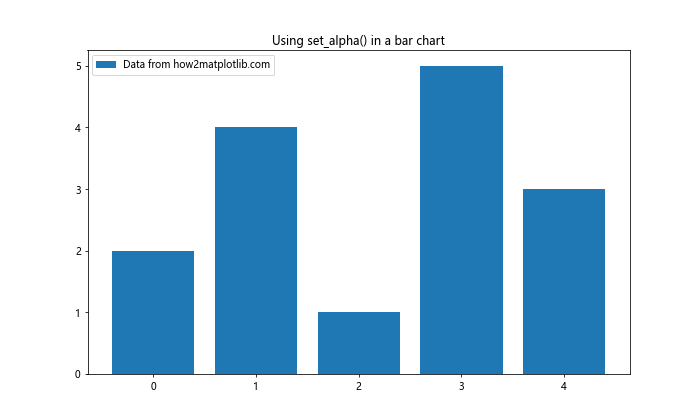
在这个例子中,我们将x轴所有刻度的透明度设置为0.5,而y轴每隔一个刻度的透明度设置为0.3。
6.2 散点图
在散点图中,调整刻度透明度可以帮助减少视觉干扰:
import matplotlib.pyplot as plt
import numpy as np
fig, ax = plt.subplots(figsize=(10, 6))
x = np.random.rand(50)
y = np.random.rand(50)
ax.scatter(x, y, label='Data from how2matplotlib.com')
ax.legend()
xticks = ax.xaxis.get_major_ticks()
yticks = ax.yaxis.get_major_ticks()
for tick in xticks + yticks:
tick.set_alpha(0.3)
plt.title('Using set_alpha() in a scatter plot')
plt.show()
Output:
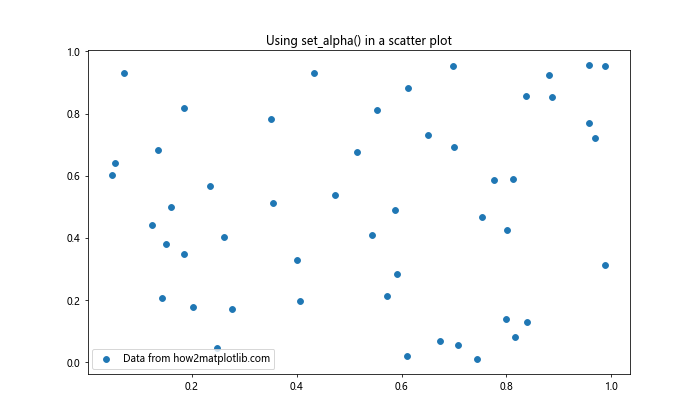
这个例子中,我们将x轴和y轴的所有刻度透明度都设置为0.3,使得数据点更加突出。
6.3 多子图
在包含多个子图的复杂图表中,我们可以为不同的子图设置不同的刻度透明度:
import matplotlib.pyplot as plt
import numpy as np
fig, (ax1, ax2) = plt.subplots(1, 2, figsize=(12, 5))
# 第一个子图
x1 = np.arange(5)
y1 = [2, 4, 1, 5, 3]
ax1.bar(x1, y1, label='Data 1 from how2matplotlib.com')
ax1.legend()
for tick in ax1.xaxis.get_major_ticks():
tick.set_alpha(0.5)
# 第二个子图
x2 = np.random.rand(50)
y2 = np.random.rand(50)
ax2.scatter(x2, y2, label='Data 2 from how2matplotlib.com')
ax2.legend()
for tick in ax2.yaxis.get_major_ticks():
tick.set_alpha(0.3)
plt.suptitle('Using set_alpha() in multiple subplots')
plt.tight_layout()
plt.show()
Output:
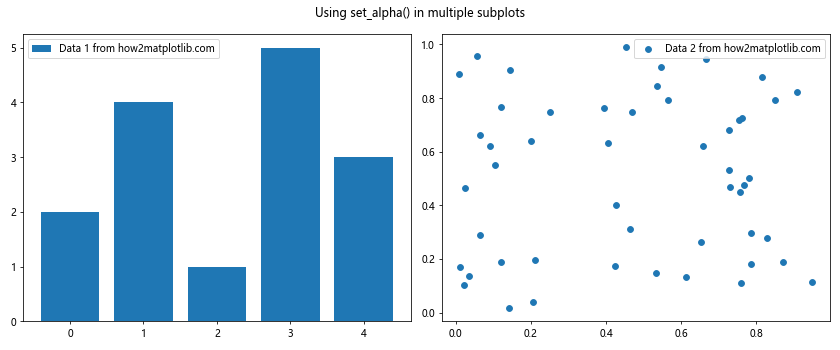
在这个例子中,我们创建了两个子图:一个柱状图和一个散点图。我们为柱状图的x轴刻度设置了0.5的透明度,为散点图的y轴刻度设置了0.3的透明度。
7. set_alpha()与其他轴属性的交互
set_alpha()函数不仅影响刻度本身,还会影响与刻度相关的其他轴属性,如网格线。了解这些交互可以帮助我们创建更加协调的图表设计。
7.1 网格线透明度
当我们使用set_alpha()设置刻度透明度时,对应的网格线也会受到影响。让我们看一个例子:
import matplotlib.pyplot as plt
import numpy as np
fig, ax = plt.subplots(figsize=(10, 6))
x = np.arange(5)
y = [2, 4, 1, 5, 3]
ax.plot(x, y, label='Data from how2matplotlib.com')
ax.legend()
ax.grid(True) # 启用网格
xticks = ax.xaxis.get_major_ticks()
yticks = ax.yaxis.get_major_ticks()
for tick in xticks:
tick.set_alpha(0.3)
for tick in yticks:
tick.set_alpha(0.7)
plt.title('Interaction between set_alpha() and grid lines')
plt.show()
Output:
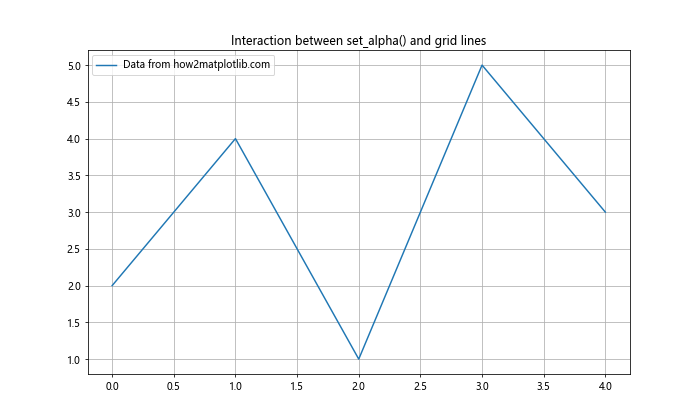
在这个例子中,我们启用了网格,并为x轴和y轴的刻度设置了不同的透明度。你会注意到网格线的透明度也随之改变。
7.2 刻度标签和刻度线
set_alpha()函数同时影响刻度标签和刻度线。如果我们想单独控制这些元素的透明度,需要使用更具体的方法:
import matplotlib.pyplot as plt
import numpy as np
fig, ax = plt.subplots(figsize=(10, 6))
x = np.arange(5)
y = [2, 4, 1, 5, 3]
ax.plot(x, y, label='Data from how2matplotlib.com')
ax.legend()
xticks = ax.xaxis.get_major_ticks()
for tick in xticks:
tick.label.set_alpha(0.5) # 只设置标签的透明度
tick.tick1line.set_alpha(0.8) # 只设置刻度线的透明度
plt.title('Separately controlling label and line alpha')
plt.show()
在这个例子中,我们分别控制了刻度标签和刻度线的透明度,展示了更精细的控制方式。
8. 动态调整刻度透明度
在某些情况下,我们可能需要根据数据或其他条件动态调整刻度的透明度。这可以通过结合set_alpha()和自定义函数来实现。
8.1 基于数据值调整透明度
以下是一个根据数据值动态调整刻度透明度的例子:
import matplotlib.pyplot as plt
import numpy as np
def alpha_from_value(value, min_val, max_val):
return (value - min_val) / (max_val - min_val)
fig, ax = plt.subplots(figsize=(10, 6))
x = np.arange(10)
y = np.random.randint(1, 100, 10)
ax.bar(x, y, label='Data from how2matplotlib.com')
ax.legend()
xticks = ax.xaxis.get_major_ticks()
yticks = ax.yaxis.get_major_ticks()
for tick, value in zip(xticks, y):
alpha = alpha_from_value(value, min(y), max(y))
tick.set_alpha(alpha)
plt.title('Dynamically adjusting tick alpha based on data values')
plt.show()
Output:
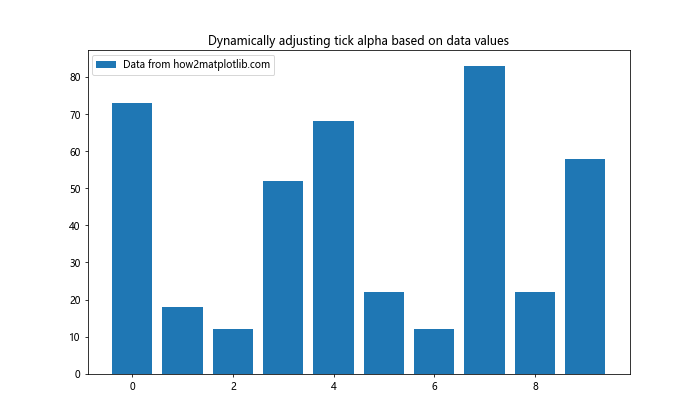
在这个例子中,我们创建了一个函数alpha_from_value,它根据数据值计算透明度。然后,我们将每个x轴刻度的透明度设置为对应的数据值的归一化结果。
8.2 基于位置调整透明度
我们也可以根据刻度的位置来调整透明度:
import matplotlib.pyplot as plt
import numpy as np
fig, ax = plt.subplots(figsize=(10, 6))
x = np.arange(10)
y = np.random.randint(1, 100, 10)
ax.plot(x, y, label='Data from how2matplotlib.com')
ax.legend()
xticks = ax.xaxis.get_major_ticks()
yticks = ax.yaxis.get_major_ticks()
for i, tick in enumerate(xticks):
alpha = i / (len(xticks) - 1) # 从0到1的渐变
tick.set_alpha(alpha)
plt.title('Adjusting tick alpha based on position')
plt.show()
Output:
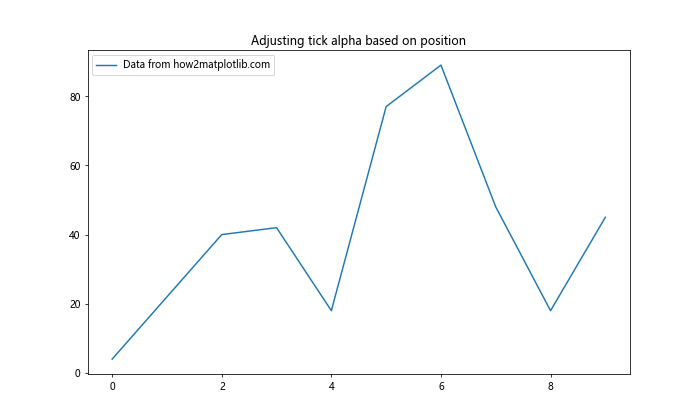
这个例子展示了如何创建一个从左到右逐渐增加透明度的效果。
9. set_alpha()与其他可视化库的比较
虽然Matplotlib的set_alpha()函数提供了强大的刻度透明度控制能力,但了解其他可视化库中类似功能的实现也是有益的。
9.1 Seaborn
Seaborn是建立在Matplotlib之上的统计数据可视化库。虽然Seaborn没有直接等同于set_alpha()的函数,但它提供了一些高级接口来调整图表的整体样式,包括透明度:
import matplotlib.pyplot as plt
import seaborn as sns
import numpy as np
sns.set_style("whitegrid")
fig, ax = plt.subplots(figsize=(10, 6))
x = np.arange(10)
y = np.random.randint(1, 100, 10)
sns.barplot(x=x, y=y, ax=ax, alpha=0.7)
ax.set_title('Seaborn: Adjusting overall alpha')
plt.show()
Output:
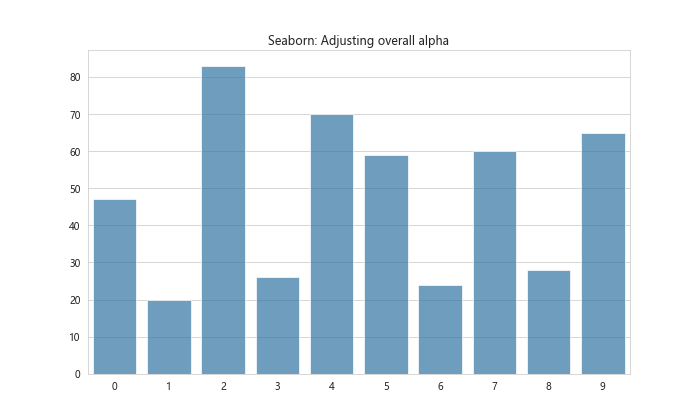
在这个例子中,我们使用Seaborn的barplot函数,并通过alpha参数设置整体透明度。虽然这不能精确控制每个刻度的透明度,但在许多情况下已经足够了。
9.2 Plotly
Plotly是另一个流行的Python可视化库,它提供了交互式图表。在Plotly中,我们可以通过修改轴的属性来调整刻度的透明度:
import plotly.graph_objects as go
x = list(range(10))
y = [2, 4, 1, 5, 3, 7, 6, 8, 9, 4]
fig = go.Figure(data=go.Scatter(x=x, y=y, name='Data from how2matplotlib.com'))
fig.update_layout(
title='Plotly: Adjusting tick transparency',
xaxis=dict(
tickmode='array',
tickvals=x,
ticktext=x,
tickfont=dict(color='rgba(0,0,0,0.5)') # 使用RGBA颜色设置透明度
)
)
fig.show()
在Plotly中,我们通过设置RGBA颜色来控制刻度标签的透明度。这种方法虽然不如Matplotlib的set_alpha()灵活,但在创建交互式图表时非常有用。
10. 高级应用:动画和交互
set_alpha()函数不仅可以用于静态图表,还可以在动画和交互式图表中发挥作用。让我们探索一些高级应用。
10.1 创建透明度动画
我们可以使用Matplotlib的动画功能,结合set_alpha()创建刻度透明度的动画效果:
import matplotlib.pyplot as plt
import matplotlib.animation as animation
import numpy as np
fig, ax = plt.subplots(figsize=(10, 6))
x = np.arange(10)
y = np.random.randint(1, 100, 10)
ax.bar(x, y, label='Data from how2matplotlib.com')
ax.legend()
xticks = ax.xaxis.get_major_ticks()
def animate(frame):
for i, tick in enumerate(xticks):
alpha = (np.sin(frame * 0.1 + i * 0.5) + 1) / 2 # 生成0到1之间的值
tick.set_alpha(alpha)
return xticks
ani = animation.FuncAnimation(fig, animate, frames=100, interval=50, blit=True)
plt.title('Animated tick transparency')
plt.show()
Output:

这个例子创建了一个动画,其中刻度的透明度随时间变化,产生一种波动的效果。
10.2 交互式调整透明度
使用Matplotlib的交互式工具,我们可以创建一个允许用户动态调整刻度透明度的图表:
import matplotlib.pyplot as plt
from matplotlib.widgets import Slider
import numpy as np
fig, ax = plt.subplots(figsize=(10, 6))
plt.subplots_adjust(bottom=0.25)
x = np.arange(10)
y = np.random.randint(1, 100, 10)
ax.bar(x, y, label='Data from how2matplotlib.com')
ax.legend()
xticks = ax.xaxis.get_major_ticks()
ax_slider = plt.axes([0.1, 0.1, 0.8, 0.03])
slider = Slider(ax_slider, 'Tick Alpha', 0, 1, valinit=1)
def update(val):
alpha = slider.val
for tick in xticks:
tick.set_alpha(alpha)
fig.canvas.draw_idle()
slider.on_changed(update)
plt.title('Interactive tick transparency adjustment')
plt.show()
Output:
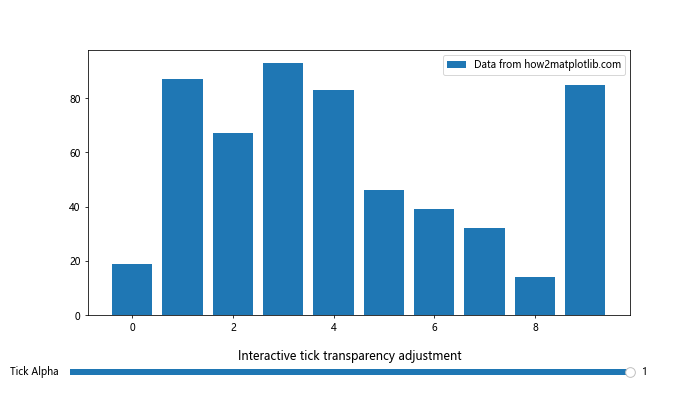
这个例子创建了一个滑块,允许用户实时调整所有x轴刻度的透明度。
11. 性能考虑
虽然set_alpha()是一个强大的工具,但在处理大量数据或创建复杂图表时,过度使用它可能会影响性能。以下是一些优化建议:
- 批量设置:如果可能,一次性设置多个刻度的透明度,而不是逐个设置。
- 限制动画帧数:在创建动画时,选择适当的帧数以平衡流畅度和性能。
- 使用缓存:对于静态图表,可以考虑缓存结果,避免重复计算。
12. 最佳实践和常见陷阱
在使用set_alpha()函数时,以下是一些最佳实践和需要避免的常见陷阱:
- 保持一致性:在整个图表中保持透明度的一致性,除非有特定的强调需求。
- 避免过度使用:透明度是一个强大的工具,但过度使用可能会使图表难以阅读。
- 考虑背景:在设置透明度时,要考虑图表的背景色,确保刻度仍然清晰可见。
- 结合其他样式:将透明度与颜色、字体大小等其他样式属性结合使用,以创建更有效的视觉层次。
- 测试不同设备:在不同的显示设备上测试你的图表,因为某些透明度效果可能在不同屏幕上显示效果不同。
结论
Matplotlib的axis.Tick.set_alpha()函数是一个强大而灵活的工具,可以帮助我们创建更加精细和美观的数据可视化。通过调整刻度的透明度,我们可以强调重要信息、减少视觉干扰,并创建独特的图表设计。从简单的静态图表到复杂的动画和交互式可视化,set_alpha()函数都能发挥重要作用。
然而,像所有的设计工具一样,set_alpha()应该谨慎使用。过度或不当使用透明度可能会影响图表的可读性和有效性。通过遵循最佳实践,考虑性能影响,并结合其他Matplotlib功能,我们可以充分利用这个函数来创建既美观又信息丰富的数据可视化。
无论你是数据科学家、研究人员还是可视化爱好者,掌握set_alpha()函数都将为你的Matplotlib工具箱增添一个有价值的工具,帮助你更好地讲述数据背后的故事。
 极客教程
极客教程